wps备份文件如何删除 wps备份怎么全部删除
更新时间:2024-03-21 10:14:21作者:run
在使用wps办公软件时,我们经常会发现系统中产生了大量的自动备份文件,这不仅占用了宝贵的存储空间,还可能导致文件混乱,给工作带来不便,对此wps备份文件如何删除呢?下面我们就来介绍一下wps备份怎么全部删除,让您的电脑空间更加整洁和高效。
wps如何删除自动备份文件:
第一步,我们先点击打开WPS软件,然后在WPS软件中找到并点击打开一个需要编辑的文字文档。
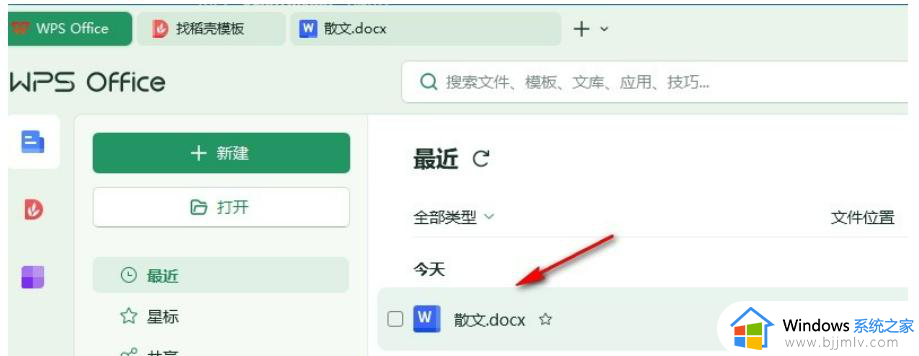
第二步,打开文字文档之后,我们在文字文档页面左上角找到“文件”选项,点击打开该选项。
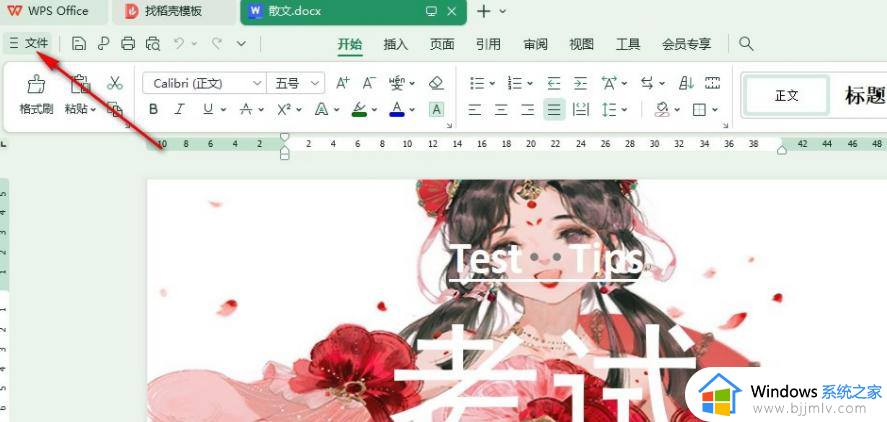
第三步,打开文件选项之后,我们在文件页面中找到“备份与恢复”选项,点击打开该选项。
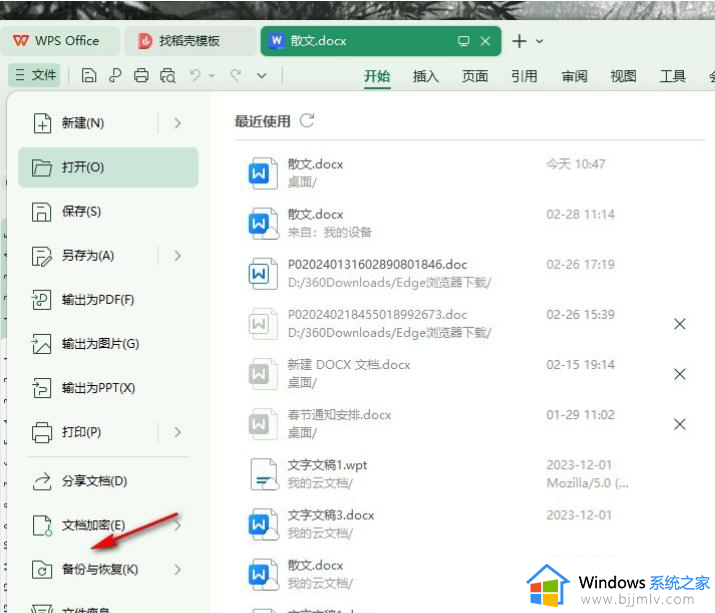
第四步,接着在“备份与恢复”的子菜单列表中我们找到“备份中心”选项,打开该选项,进入备份中心页面。
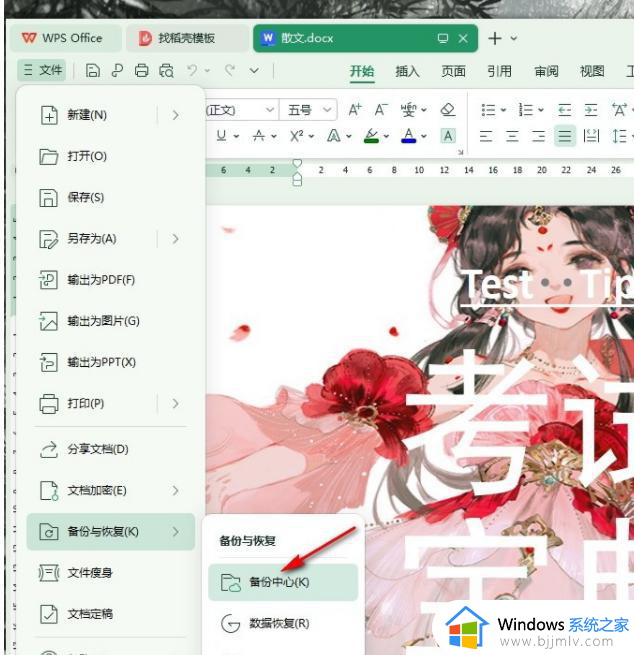
第五步,进入备份中心页面之后,我们直接点击勾选需要删除的文档备份,然后点击“删除”选项,或是“删除”按钮即可。
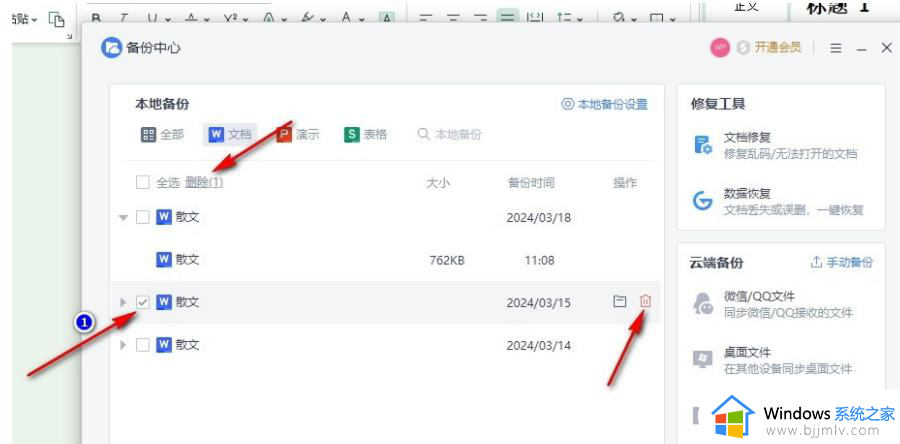
以上就是wps备份文件如何删除的全部内容,还有不清楚的用户就可以参考一下小编的步骤进行操作,希望本文能够对大家有所帮助。
wps备份文件如何删除 wps备份怎么全部删除相关教程
- wps怎么彻底删除备份文件 wps如何删除备份文件内容
- 怎么清理wps备份的内存 wps怎样清除备份的文件
- windowsold备份的文件可以删除吗 删除windows.old文件的步骤
- wps备份文件在哪里 wps备份文件存在哪个文件夹
- EditPlus自动备份文件取消方法 如何让editplus不生成备份文件
- windows蓝牙设备无法删除怎么办 windows蓝牙设备删除不了如何解决
- 百度网盘怎么备份文件夹 电脑版百度网盘备份方法
- itunes备份文件在哪 电脑iTunes备份会存到哪里
- 百度网盘电脑版怎样备份微信文件夹 百度网盘如何备份微信数据文件
- 米游社删除登陆设备信息如何删除 米游社登录设备记录的删除步骤
- 惠普新电脑只有c盘没有d盘怎么办 惠普电脑只有一个C盘,如何分D盘
- 惠普电脑无法启动windows怎么办?惠普电脑无法启动系统如何 处理
- host在哪个文件夹里面 电脑hosts文件夹位置介绍
- word目录怎么生成 word目录自动生成步骤
- 惠普键盘win键怎么解锁 惠普键盘win键锁了按什么解锁
- 火绒驱动版本不匹配重启没用怎么办 火绒驱动版本不匹配重启依旧不匹配如何处理
电脑教程推荐
win10系统推荐